随着互联网的发展,电脑已经成为我们日常生活中必不可少的工具。但是,随之而来的是各种病毒、广告、流氓软件等问题,这些问题不仅会影响我们的使用体验,还会对我们的电脑造成严重的损害。为了解决这些问题,爱纯净系统应运而生。有些网友不清楚爱纯净系统怎么安装,本文将为大家介绍爱纯净系统安装教程,让大家轻松拥有一个干净、流畅的电脑。
工具/原料:
系统版本:windows10系统
品牌型号:联想thinkpad15
软件版本:爱纯净系统版本&小白一键重装系统软件2320
一、爱纯净系统简介
爱纯净系统是一款专业的ghost纯净版系统下载平台,提供各种版本的Windows系统,无捆绑软件,运行流畅,安全稳定。爱纯净系统的特点有:
1、纯净无广告,不安装任何第三方软件,保证系统的干净整洁。
2、优化加速,精简无用服务和组件,提高系统的启动速度和运行效率。
3、兼容稳定,支持多种硬件设备和驱动程序,解决常见的蓝屏、死机等问题。
4、更新及时,跟随微软官方的系统更新,修复系统漏洞,保证系统的安全性。
5、简单易用,一键安装,无需繁琐的设置,适合各类用户使用。
爱纯净系统是你电脑的最佳选择,让你的电脑焕然一新,体验不一样的操作感受。如果你想下载安装使用的话,详细看下文内容。
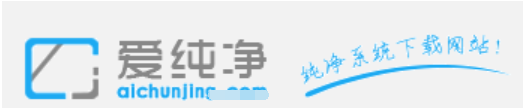
二、爱纯净系统安装须知
1、本方法需要原来的电脑系统可以正常启动并能够正常上网,硬盘分区至少有两个分区以上,可以按照本文的方法一键硬盘重装系统,本方法同时支持GPT和MBR硬盘模式。
2、如果当前系统是出厂自带的操作系统(一般出厂自带的都是家庭版系统),第一次改系统推荐使用U盘方法重装,如果要用以键安装的话,一定记得在BIOS中关闭安全启动,否则安装后会启动不了。
3、2023年1月有用户反馈下载老系统(2022年11月以前,之后带的都是最新版的一键安装工具)带的GPT一键安装工具会出现执行失败,安装组件下载失败的情况(如下图),通过软件自动升级到4.8.126.0版本也无法解决,应该是对老版安装工具停止维护了,需要升级最新版的一键安装工具SGI 4.8.131.0版本才行。
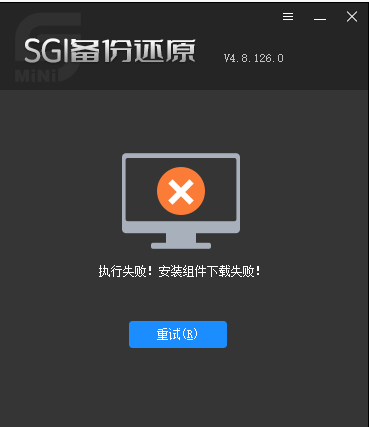
1、先下载自己需要的爱纯净windows版本系统,一般选择和自己原来一样的系统,或者原来安装过的系统,,现在很多新电脑都不支持win7系统。
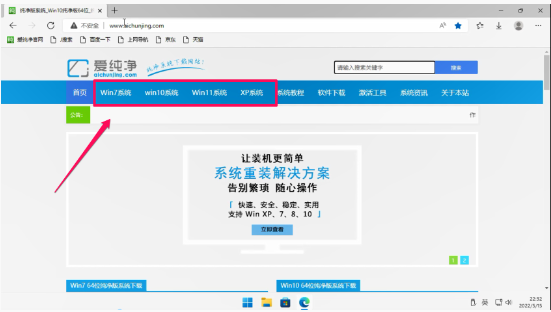
2、这里选win10系统做演示,使用一键重装,下载下载GHO格式好了。

3、下载系统时,请选择另存到D盘或者E盘,不要放在系统盘c盘。完成后找到系统,右键解压到当前文件夹。
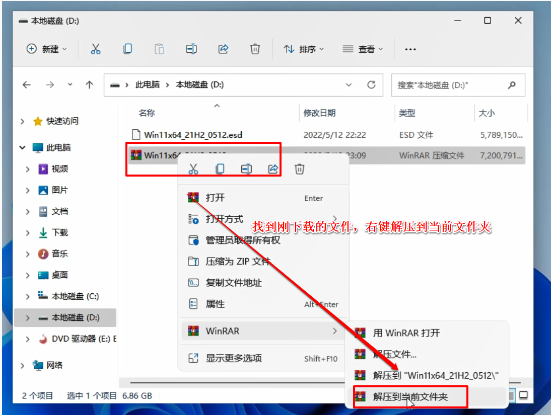
4、打开解压文件夹,接着打开里面的文件检验工具,把GHO文件直接拖到文件检验的里面,开始检测GHO文件的MD5码。
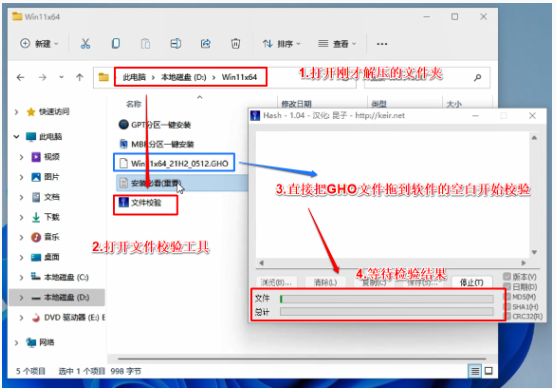
5、打开安装必看,和文件检测工具里面的MD5对比,一样的话可以继续安装,不一样的话说明GHO文件已经损坏,这里需要重新解压或者重新下载系统文件。
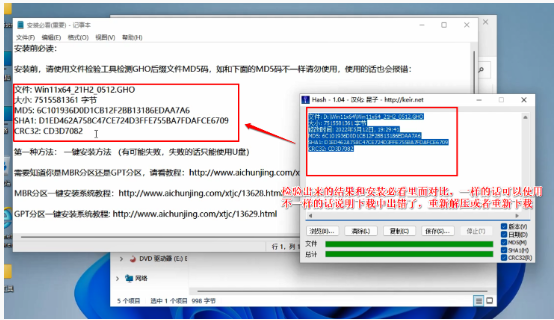
6、开始安装系统,请提前备份好自己电脑里面的数据,安装一般只清理当前系统的系统盘的文件,打开里面的GPT一键安装系统,使用一键安装工具之前。
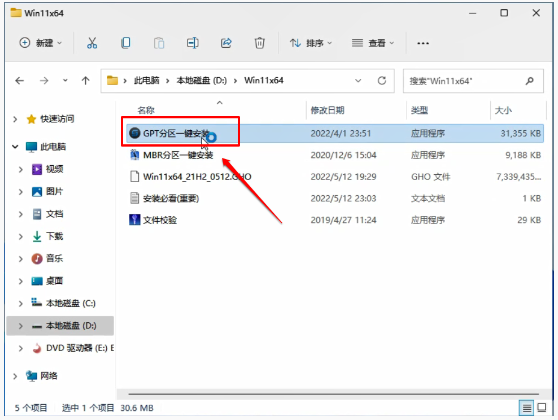
7、在出现的界面选择一键重装系统(SGI升级到5版本之后界面会不一样了,下面是两个版本的界面)。
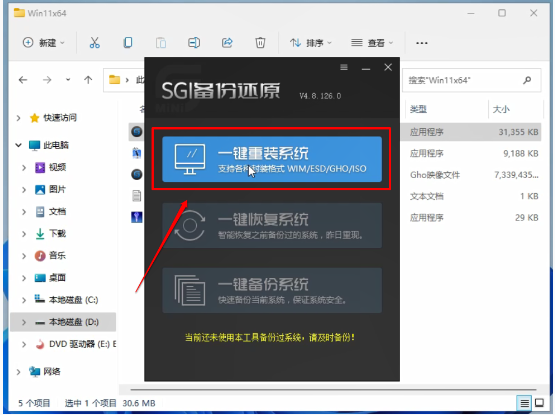
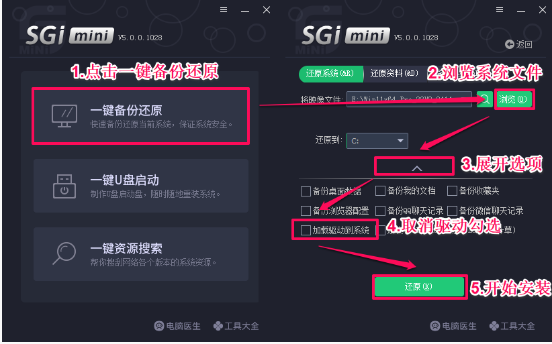
8、选择一键重装系统后,弹出文件选择窗口,找到我们刚才解压的系统镜像文件位置并点击。
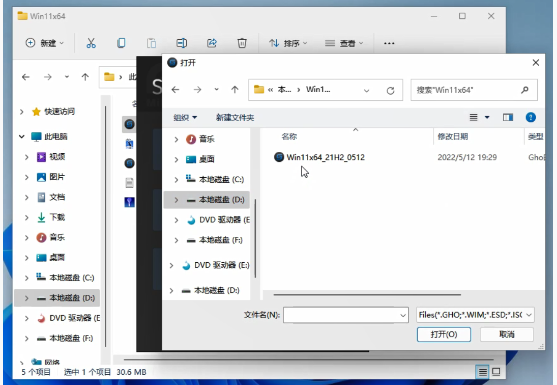
9、接下来基本上就可以自动安装下载去了,只需要等着完成就好。
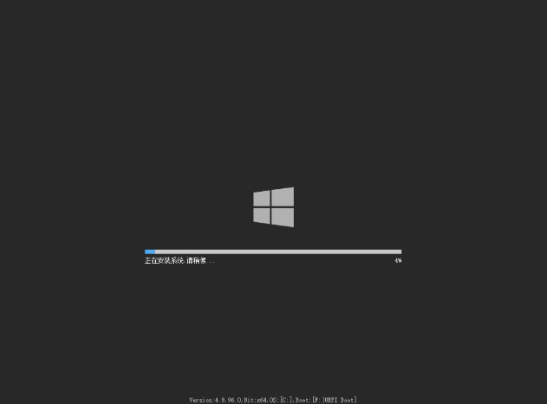
如果原系统进不去了、或者使用本一键安装方法失败,就只能使用u盘安装系统的方式了。这里介绍大家使用小白一键重装系统工具实现,既可以u盘安装爱纯净系统,也可以选择软件自带的纯净的原版windows系统,操作都是非常简便的。具体的安装步骤如下:
1、先在电脑上安装小白一键重装系统工具,然后插入一个8g以上的空白u盘,选择u盘重装系统模式点击开始制作。
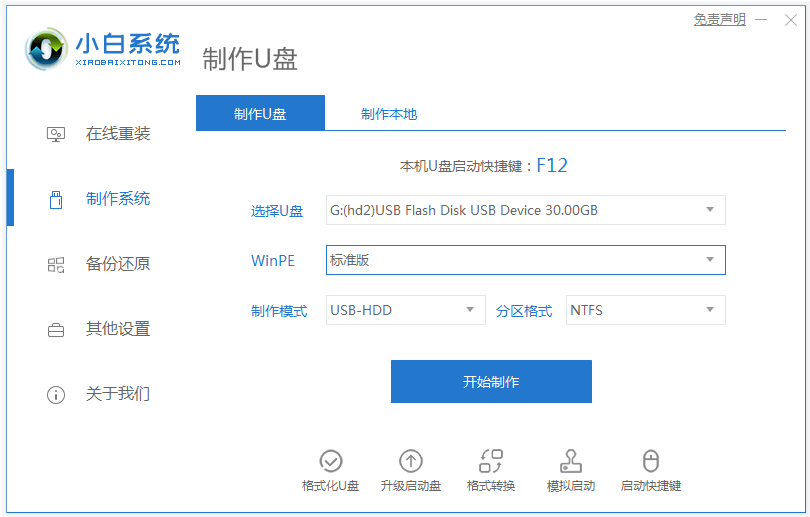
2、选择需要安装的windows系统,点击开始制作启动盘。
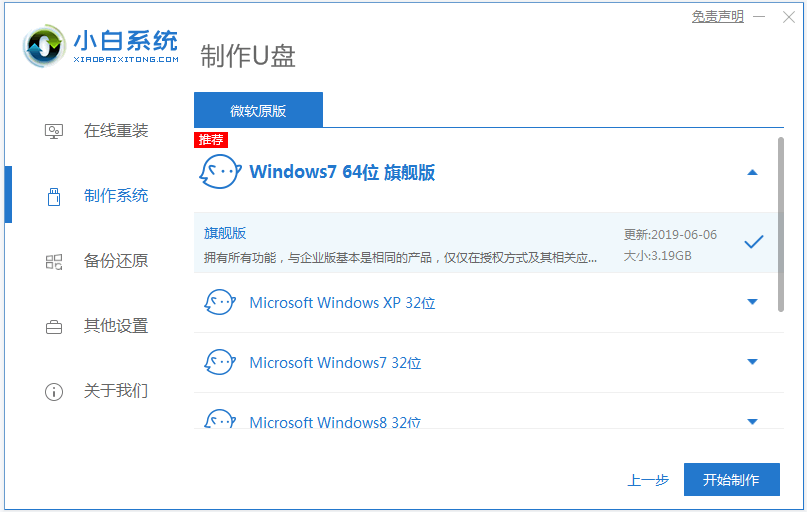
3、软件开始自动下载系统镜像和驱动等文件,当制作完成后,可先预览需要安装的电脑主板的启动热键,然后再拔除u盘退出。
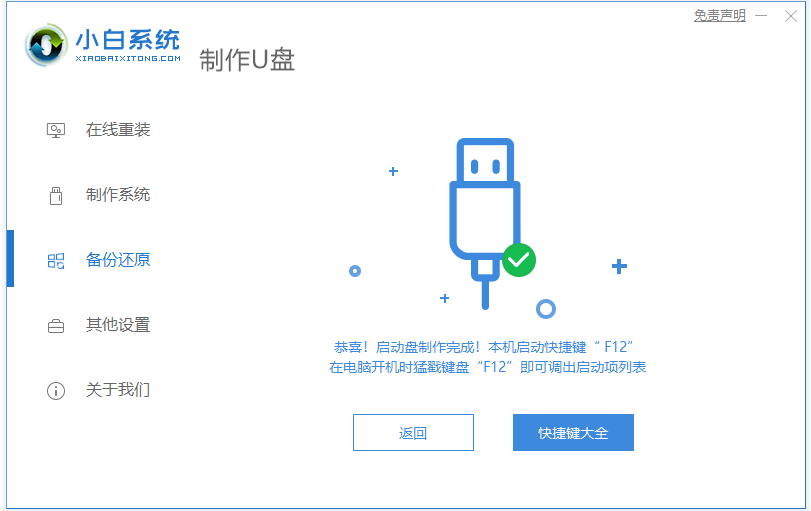
4、参考上述方法下载好需要的爱纯净系统保存到制作好的u盘启动盘中,插入u盘启动盘进要安装的电脑后,开机按启动热键进启动界面,选择u盘启动项进入,选择第一项pe系统。
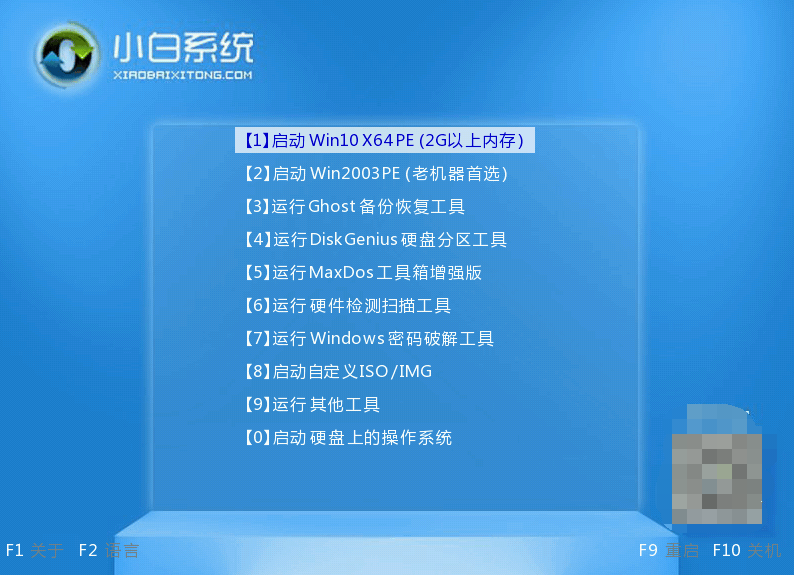
5、进入pe系统后,打开小白装机工具,自行选择保存到u盘的爱纯净系统,一般默认安装到c盘,等待软件自动安装。
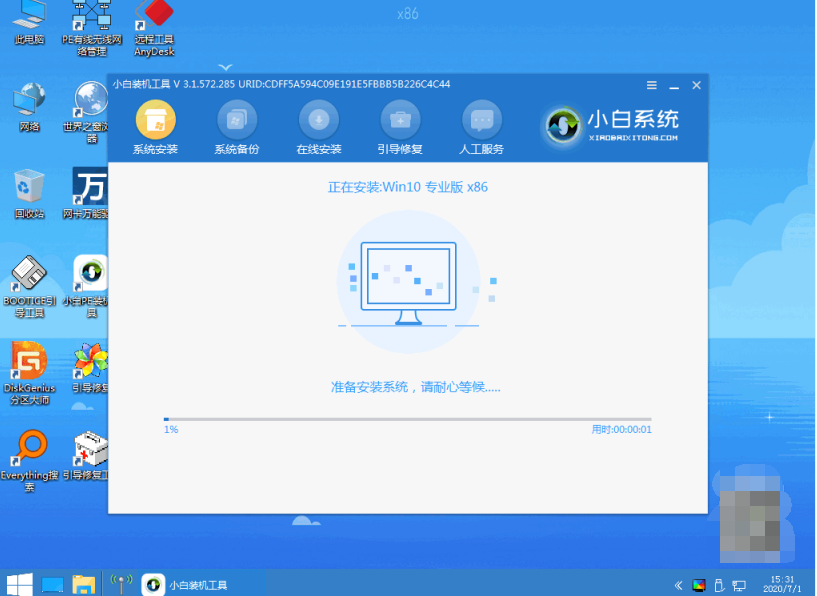
6、安装完成后,重启电脑,等待进入到新系统桌面即成功。
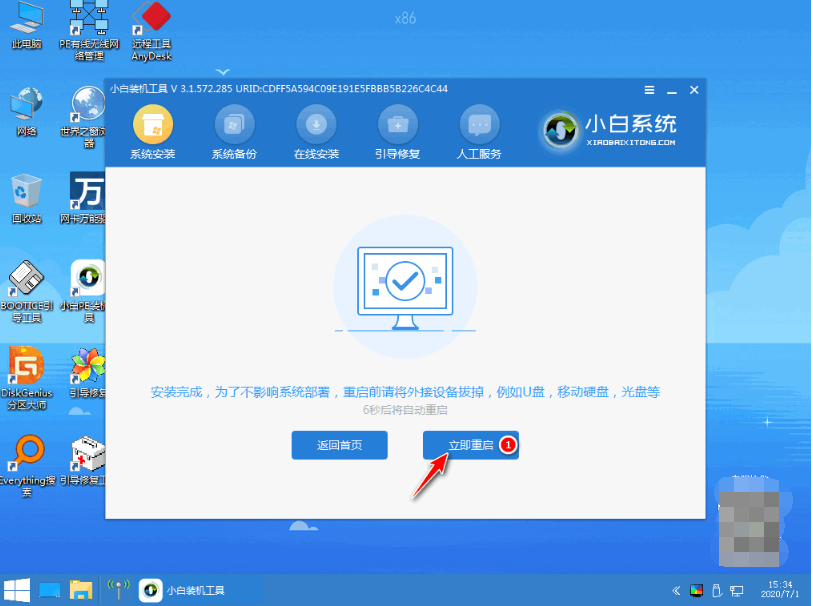
注意事项:安装系统之前,注意先保存好电脑系统盘的重要资料,避免丢失。
总结:
爱纯净系统是非常实用干净的ghost系统,通过本文的介绍,相信大家已经掌握了爱纯净系统的安装教程方法和使用技巧。希望大家能够使用爱纯净系统,让电脑更加干净、流畅。










暂无评论内容